使用命名互斥量(Mutex)实现WinForms应用单一实例,通过唯一GUID标识应用;2. 启动时尝试创建Mutex,若已存在则说明有实例运行;3. 检测到重复实例时,通过Process获取同名进程并获取其主窗口句柄;4. 调用user32.dll的IsIconic、ShowWindow和SetForegroundWindow API恢复并激活原实例窗口,提升用户体验。
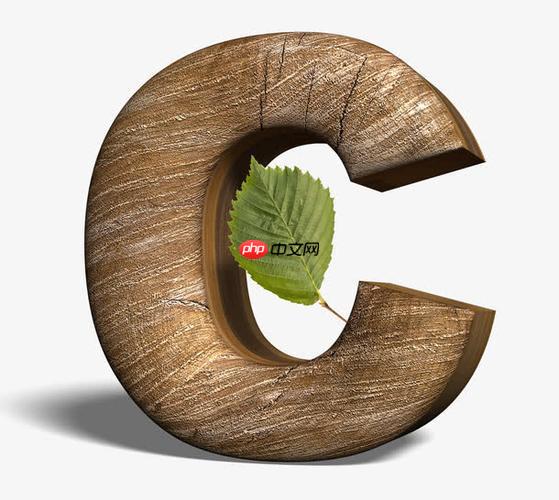
实现WinForms应用的单一实例运行,最常用且可靠的方法是利用操作系统级别的命名互斥量(
Mutex
要让WinForms应用保持单一实例运行,我们通常会在程序的入口点,也就是
Program.cs
Main
核心思路是创建一个全局唯一的
Mutex
以下是一个典型的实现方式:
using System;
using System.Threading;
using System.Windows.Forms;
using System.Diagnostics; // 用于查找进程
using System.Runtime.InteropServices; // 用于Win32 API调用
namespace SingleInstanceWinFormsApp
{
static class Program
{
// 声明Win32 API,用于激活窗口
[DllImport("user32.dll")]
[return: MarshalAs(UnmanagedType.Bool)]
static extern bool SetForegroundWindow(IntPtr hWnd);
[DllImport("user32.dll")]
static extern bool ShowWindow(IntPtr hWnd, int nCmdShow);
[DllImport("user32.dll")]
static extern bool IsIconic(IntPtr hWnd);
const int SW_RESTORE = 9; // 恢复窗口
/// <summary>
/// 应用程序的主入口点。
/// </summary>
[STAThread]
static void Main()
{
// 定义一个应用程序全局唯一的GUID作为Mutex的名称
// 建议使用Visual Studio的“工具”->“创建GUID”来生成一个
string appGuid = "A0B1C2D3-E4F5-6789-ABCD-EF0123456789"; // 替换为你的应用GUID
// 创建Mutex
using (Mutex mutex = new Mutex(true, appGuid, out bool createdNew))
{
if (createdNew)
{
// Mutex被当前实例创建,说明没有其他实例运行
Application.EnableVisualStyles();
Application.SetCompatibleTextRenderingDefault(false);
Application.Run(new MainForm()); // 运行你的主窗体
}
else
{
// Mutex已存在,说明有其他实例正在运行
MessageBox.Show("应用程序已经在运行中。", "提示", MessageBoxButtons.OK, MessageBoxIcon.Information);
// 尝试激活已运行的实例
Process currentProcess = Process.GetCurrentProcess();
foreach (Process process in Process.GetProcessesByName(currentProcess.ProcessName))
{
if (process.Id != currentProcess.Id)
{
// 找到另一个实例的进程
IntPtr hWnd = process.MainWindowHandle;
if (hWnd != IntPtr.Zero)
{
// 如果窗口是最小化的,则恢复它
if (IsIconic(hWnd))
{
ShowWindow(hWnd, SW_RESTORE);
}
SetForegroundWindow(hWnd); // 将窗口带到前台
break;
}
}
}
}
}
}
}
}这段代码的核心是
Mutex
createdNew
true
Process.GetProcessesByName
MainWindowHandle
user32.dll
这个问题,在我看来,不仅仅是一个技术选择,更多时候它是一种用户体验的考量和应用程序自身健壮性的保障。想象一下,如果你不小心双击了同一个应用的图标好几次,或者从不同的快捷方式启动了它。如果没有单一实例的限制,你的任务栏可能会出现好几个相同的图标,这首先会给用户带来困惑:哪个才是“对”的?它们之间有什么区别吗?
更深层次的原因在于数据和资源的管理。许多桌面应用,尤其是那些需要读写本地文件、访问特定硬件或维护某个全局状态的应用,都非常依赖于单一实例。多个实例同时运行,很可能导致:
所以,实现单一实例运行,本质上是在保护应用程序的完整性,同时提升用户的操作体验。它避免了许多潜在的“意料之外”的问题,让应用行为更加可预测。
Mutex
Mutex
Mutex
Mutex
在WinForms单一实例的场景中,我们利用的是
Mutex
Mutex
Mutex
具体过程是这样的:
Mutex
Mutex
Mutex
Mutex
Mutex
createdNew
true
Mutex
Mutex
createdNew
false
createdNew
true
false
Mutex
lock
Monitor
Mutex
单纯地检测到重复启动然后弹个消息框退出,对用户来说体验其实并不算好。更优雅的做法是,当检测到重复启动时,不仅提示用户,还能直接将焦点切换到已经运行的那个应用程序实例上,让用户无需手动去任务栏寻找。这涉及到一些Windows API的调用。
实现这个功能,主要需要以下几个步骤:
Process.GetCurrentProcess().ProcessName
Process.GetProcessesByName(string processName)
Process.Id
Process.MainWindowHandle
IntPtr
SetForegroundWindow(IntPtr hWnd)
IsIconic(IntPtr hWnd)
IsIconic
ShowWindow(IntPtr hWnd, int nCmdShow)
ShowWindow
SW_RESTORE
在上面的“解决方案”代码中,我已经包含了这部分逻辑。关键在于
[DllImport("user32.dll")]这部分逻辑的加入
以上就是如何实现WinForms应用的单一实例运行?的详细内容,更多请关注php中文网其它相关文章!

每个人都需要一台速度更快、更稳定的 PC。随着时间的推移,垃圾文件、旧注册表数据和不必要的后台进程会占用资源并降低性能。幸运的是,许多工具可以让 Windows 保持平稳运行。




Copyright 2014-2025 https://www.php.cn/ All Rights Reserved | php.cn | 湘ICP备2023035733号